Inhaltsverzeichnis
VMWARE
ESX 5.5
zeige alle VMs auf dem Host:
vim-cmd vmsvc/getallvms
Zeige mir ob die Maschine mit ID 109 läuft:
vim-cmd vmsvc/power.getstate 109
Starte die VM mit der ID 109:
vim-cmd vmsvc/power.on 109
Stoppe die VM mit der ID 109 weich:
vim-cmd vmsvc/power.shutdown 109
Stoppe die VM mit der ID 109 hart:
vim-cmd vmsvc/power.off 109
Starte die VM mit der ID 109 neu:
vim-cmd vmsvc/power.reboot 109
Zeige mir alle Netzwerkarten an:
esxcli network nic list esxcfg-nics -l
Zeige mir Informationen zu einer Netzwerkkarte an:
ethtool vmnic0 ethtool -i vmnic1 esxcli network nic get -n vmnic2
Zeige mir Routinginformationen an:
esxcli network ip route ipv4 list esxcfg-route
Zeige mir verbundene Ports an:
esxcli network ip connection list
Zeige mir ARPinformationen an:
esxcli network ip neighbor list
Zeige mir Kernelportinformationen an:
esxcli network ip interface list
Zeige mir Failoverinformationen an:
esxcli network vswitch standard policy failover get -v vSwitch0
Teste die SSL-Verbindung zum ESX-Server:
openssl s_client -connect meinESXsrv:443
Zeige mir VSWITCH-Informationen an:
esxcfg-vswitch -l esxcfg-vmnic -l
Fahre den Host runter
esxcli system shutdown poweroff
Starte den Host neu
esxcli system shutdown reboot
lass eine NIC zur Identifikation 5 Sekunden blinken
ethtool -p vmnic8 5
mögliche Fehler
eine VM lässt sich nach einem ESX-Crash nicht mehr einschalten, da noch viele offene Dateien vorhanden sind:
- migriere die Maschine auf einen anderen Host.
eine VM lässt sich nach einem ESX-Crash nicht mehr einschalten, da noch viele offene Dateien vorhanden sind (Pfad ungültig):
- Migration schlägt fehl
ermittle die world-id und kille die Maschine:
esxcli vm process list | less MyVM37 World ID: 123456 :q esxcli vm process kill --type soft --world-id 123456 # oder esxcli vm process kill --type force --world-id 123456
in einem HA-Cluster lässt sich ein Host nicht mehr erreichen
Durchstarten der Dienste:
/etc/init.d/hostd restart /etc/init.d/vpxa restart
prüfen ob eine Portgruppe „Management Network“ deaktiviert (disabled) ist:
esxcfg-vmknic -l
eventuell manuell aktivieren mit:
esxcfg-vmnic -e "Management Network"
vergrößere eine IDE-DISK auf 25GB
Snapshot erstellen/Löschen brachte nicht die Lösung
VM runterfahren, dann auf dem ESX-Host:
vmkfstools -X 25G /vmfs/volumes/filerdest0123/MyServer1/MyServer1.vmdk
dann VM per gparted starten und Dateisystem vergrößern.
dann VM wieder normal starten.
chdsk läuft an
Neustart
dann neue Hardware wurde erkannt, Neustart erforderlich)
OVA-Datei nach VMDK konvertieren
Download und Installation von ovttool https://my.vmware.com/group/vmware/details?downloadGroup=OVFTOOL350&productId=353
"C:\Program Files (x86)\VMware\Client Integration Plug-in 5.1\ovftool.exe" meineDatei.ova meineDatei.vmk
es werden eine vmdk und eine vmx-datei erstellt, die noch auf den VSPHERE-Host verschoben werden müssen.
Dort die Maschine importieren und starten.
VMWARE-Player
Um einer VM eine feste MAC-Adresse zuzuweisen, muss in der blabla.vmx-Datei folgendes geändert werden:
ethernet[0].generatedAddress -> Eintrag löschen ethernet[0].addressType -> Eintrag löschen ethernet[0].generatedAddressOffset -> Eintrag löschen ethernet[0].address = 00:12:34:ab:cd:ef -> Eintrag erstellen oder entsprechend abändern.
vorher Sicherung der Originaldatei nicht vergessen. Wer sichert ist feige ![]()
Optimierung von virtuellen Maschinen
- nach der Grundinstallation die VM-waretools installieren und Rechner neustarten.
- den Buslogic oder LSIlogic SCSI-treiber gegen den PVSCSI-Treiber tauschen. (Damit kommt nicht jede Maschine klar). evtl. Paket mpt-status löschen
- die alte Netzwerkkarte wieder löschen und eine neue mit dem vmxnet3-Treiber anlegen. Dabei ein ev. vorhandens VLAN wieder eintragen.
- VMCI zwischen VMs aktivieren
- auf 32-Bitsystemen unter Eigenscahften der Virtuellen Maschine / Optionen die Paravirtualisierung aktivieren.
- danach Neustart des rechners.
ausgehende Verbindungen von einem ESX-Server zulassen
esxcfg-firewall --allowOutgoing
VMWARE-tools auf Linux automatisiert updaten
vmware-tools-upgrader -p "-d"
oder unter vsphere:
| Linuxclients ohne Neustart updaten | Windowsclients ohne Neustart updaten |
|---|---|
 | 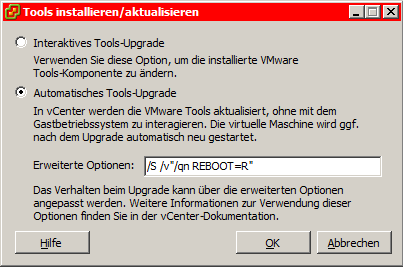 |
alle virtuellen Maschinen auf einem (entfernten) ESX-Host anzeigen
vmware-cmd -H myEsxHost -U root -P geheimesPw -l vmware-cmd -s listvms vmware-vim-cmd vmsvc/getallvms
eine virtuelle Maschine starten
vmware-cmd myVirtSrv start
eine virtuelle Maschine hard stoppen
vmware-cmd myVirtSrv stop hard
VMX-Datei einer virtuellen Maschine ermitteln
vmware-cmd myVirtSrv getconfigfile
ist die virtuelle Maschine an?
vmware-cmd myVirtSrv getstate
Hat die virtuelle Maschine VMWARE-Tools installiert?
vmware-cmd myVirtSrv gettoolslastactive
Anzeigename der virt. Maschine
vmware-cmd myVirtSrv getconfig display
Zeige die IP der virt. Maschine an
vmware-cmd myVirtSrv getguestinfo ip
VMWARE-Tools vom Host aus updaten
erst die VMID der virtuellen Maschine ermitteln:
vmware-vim-cmd vmsvc/getallvms
dann diesem Kommando mitübergeben:
vmware-vim-cmd vmsvc/tools.upgrade <vmid>
zeige mir die vmid und den Namen der virtuellen Maschine an:
vim-cmd vmsvc/getallvms |awk '{if ($1 >0) print $1":"$2}' | grep '^[0-9]\{2,3\}':
angepasste .bashrc
danach kann man auf seinem ESX ein paar Sachen einfacher anzeigen.
| zeige die virt.Maschinen + VIDs | getvms |
| zeige die virt.Maschinen + IP-Adressen | getvmsip |
| zeige die virt.Maschinen | getvmsnames |
| zeige die VIDs | getvmsvid |
| zeige die VMX-Dateipfade | getvmsvmx |
- .bashrc
# .bashrc # Source global definitions if [ -f /etc/bashrc ]; then . /etc/bashrc fi # User specific aliases and functions function getvmsf () { vim-cmd vmsvc/getallvms \ |awk '{if ($1 >0) print $1":"$2}'\ |grep '^[0-9]\{2,3\}': } alias getvms='getvmsf' # Get all VMS-Names function getvmsnf () { getvms | awk -F ":" '{ print $2 }' } alias getvmsnames='getvmsnf' # Get all VIDs function getvmsvidf () { getvms | awk -F ":" '{ print $1 }' } alias getvmsvid='getvmsvidf' # Get all VMX-Files alias getvmsvmx='vmware-cmd -l' # Get all IP-Addresses if machines on function getvmsipf () { for i in `getvmsvmx` do mydisp=`echo $i | awk -F/ '{ print $5 }'` myip=`vmware-cmd $i getguestinfo ip | awk -F= '{ print $2 }'` echo $mydisp $myip done } alias getvmsip='getvmsipf'
Fehler
Fehler:Vmwaretools lassen sich in suse 11.4 nicht kompilieren.
Lösung: in Datei /etc/sysconfig/kernel den Eintrag am Ende einfügen: INITRD_MODULES=„“
Fehler:neue virtuelle Festplatten werden nicht erkannt.
Lösung: echo „- - -“ > /sys/class/scsi_host/host0/scan
oder bei Plattenvergrößerung: echo 1 > /sys/class/scsi_device/0\:0\:5\:0/device/rescan
eventuell: partprobe /dev/sdf
danach testen mit fdisk -l oder lsblk
Fehler:<ALT GR>-Taste wird nicht erkannt. Dadurch lässt sich kein @ und | - Zeichen eingeben.
Lösung:
- rechte <Ctrl> runter
- <Alt Gr> runter
- das @ angeben
- rechte <Ctrl> hoch, <Alt Gr> bleibt unten!
- nochmal das @ angeben
oder
<ALT GR>-Taste einschalten in ESX-Serverdatei /etc/vmware/config:
xkeymap.usekeycodeMap = "TRUE"
Fehler: Cut and Paste geht nicht.
Lösung:Cut and Paste einschalten in ESX-Serverdatei /etc/vmware/config:
isolation.tools.copy.disable="FALSE" isolation.tools.paste.disable="FALSE"
erst nach Neustart der VMs aktiviert.
zurück